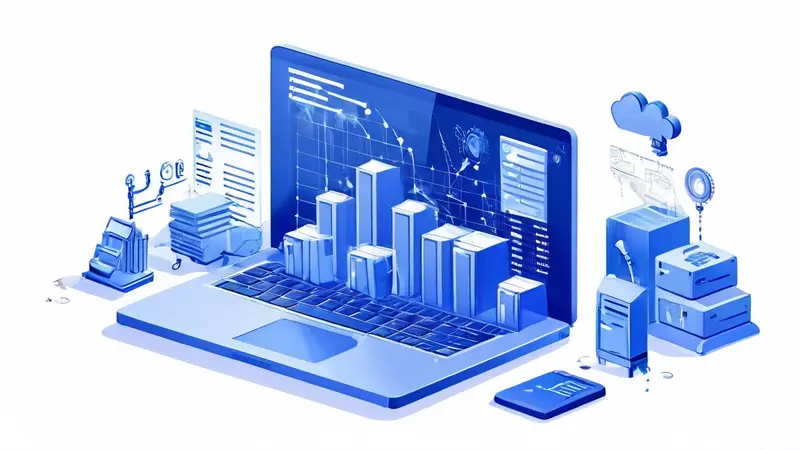
要升级ArcGIS的Python,首先需要确认当前的Python环境、使用conda更新、升级ArcGIS API for Python。其中,使用conda更新是一个非常重要的步骤。详细来说,使用conda更新涉及以下几个关键步骤:
首先,打开Anaconda Prompt或系统命令行工具,激活当前使用的Python环境。通常情况下,ArcGIS会安装在一个名为arcgispro-py3的环境中。可以通过以下命令激活该环境:
conda activate arcgispro-py3
激活环境后,使用以下命令更新ArcGIS API for Python:
conda update -c esri arcgis
这条命令会从Esri的conda渠道中获取最新版本的ArcGIS API for Python,并进行安装更新。更新完成后,建议重启所有使用该环境的应用程序,以确保更新生效。
接下来,我们将详细探讨升级ArcGIS Python环境的各个方面。
一、确认当前的Python环境
在升级之前,明确当前使用的Python环境是非常关键的一步。ArcGIS通常会自带一个Python环境,通常命名为arcgispro-py3或类似的名字。要查看当前的环境以及其中的包,可以使用以下命令:
conda list
这将列出当前环境中所有已安装的包及其版本。通过这种方式,你可以确认当前是否已经安装了ArcGIS及其版本信息,以便决定是否需要进行升级。
二、使用conda更新
-
更新conda
在更新ArcGIS API之前,确保你的conda是最新版本是一个良好的习惯。可以使用以下命令更新conda:conda update conda保持conda的最新版本有助于避免更新过程中的潜在问题,并确保你可以访问到最新的包和功能。
-
更新ArcGIS包
使用以下命令更新ArcGIS API:conda update -c esri arcgis这将从Esri的官方渠道中获取并安装最新的ArcGIS API版本。如果你想要安装特定版本,可以指定版本号,例如:
conda install -c esri arcgis=1.8.3这种方式非常适合需要对环境有特定需求的用户。
三、升级ArcGIS API for Python
在使用conda更新ArcGIS API后,你可能还需要更新其他相关的Python包,以确保所有功能正常工作。
-
更新其他Python包
ArcGIS API for Python可能依赖于其他Python包。可以使用以下命令更新当前环境中的所有包:conda update --all这将确保你的Python环境中所有包都是最新的,并减少潜在的兼容性问题。
-
检查更新后的环境
更新完成后,建议重新查看已安装包的版本,以确保所有更新都已成功应用。使用以下命令:conda list此外,确保在更新完成后,重启所有相关应用程序和服务,尤其是那些依赖于ArcGIS Python API的应用程序,以避免使用旧版本的包。
四、解决升级过程中可能遇到的问题
在升级过程中,可能会遇到一些问题,如依赖冲突或网络连接问题。以下是一些常见问题及其解决方案:
-
依赖冲突
如果在更新过程中遇到依赖冲突,通常会显示具体的冲突信息。你可以尝试以下方法解决:- 逐个更新包:而不是一次更新所有包,尝试逐个更新冲突的包。
- 创建新环境:如果依赖冲突难以解决,可以考虑创建一个新的conda环境,并在其中安装你需要的包。
-
网络连接问题
如果更新过程中出现网络连接问题,可以尝试:- 确保网络连接正常。
- 使用VPN或更改网络环境,尤其是在访问国外服务器时。
-
权限问题
在某些情况下,可能会遇到权限问题,导致无法更新。确保以管理员权限运行命令行工具,或在需要时使用sudo命令(在Linux或macOS上)。
五、最佳实践和建议
-
备份环境
在进行大规模更新之前,建议备份当前的conda环境。可以使用以下命令导出环境:conda env export > environment.yml这种方式可以在更新失败或遇到问题时,轻松恢复到之前的状态。
-
使用虚拟环境
如果可能,使用conda的虚拟环境功能管理不同项目的依赖关系。这样,即使某个环境更新出问题,也不会影响其他项目。 -
定期更新和维护
定期检查并更新你的Python环境和包,有助于确保你可以使用最新的功能,并减少因过时软件引起的问题。
通过上述步骤和建议,你应该能够顺利地升级ArcGIS的Python环境,并解决可能遇到的问题。保持环境的更新和管理是确保工作流顺畅的重要一环。
相关问答FAQs:
如何判断我当前安装的ArcGIS Python版本?
可以通过在命令行或终端中输入以下命令来查看当前安装的ArcGIS Python版本:python --version 或 conda list python。这将显示所安装的Python版本信息。确保在ArcGIS的Python环境中执行这些命令。
ArcGIS Python升级后是否会影响我的现有项目?
升级ArcGIS Python可能会影响您现有项目中的一些库和依赖项。如果项目依赖于特定版本的库,建议在升级之前备份项目并记录当前的环境配置,以便在出现兼容性问题时能够快速恢复。
如何在ArcGIS中安全地备份我的Python环境?
在ArcGIS中,您可以使用conda命令来创建环境的快照,使用命令conda env export > environment.yml将当前环境配置导出到一个yml文件中。这样可以确保在升级或更改环境时,您能快速恢复到原来的状态。





























